Recientemente, uno de nuestros lectores nos preguntó cómo podían utilizar Mailchimp con WordPress.
Mailchimp es uno de los servicios de marketing por correo electrónico más populares, y se puede utilizar fácilmente con su sitio web de WordPress. Sin embargo, la mayoría de la gente no sabe cómo hacerlo y cómo sacarle el máximo partido a Mailchimp.
En WPBeginner, tenemos más de 16 años de experiencia ayudando a los usuarios a establecer diferentes servicios de marketing por correo electrónico en sus sitios web.
En esta guía, le mostraremos cómo integrar fácilmente Mailchimp en WordPress y empezar a crear su lista de correo electrónico.
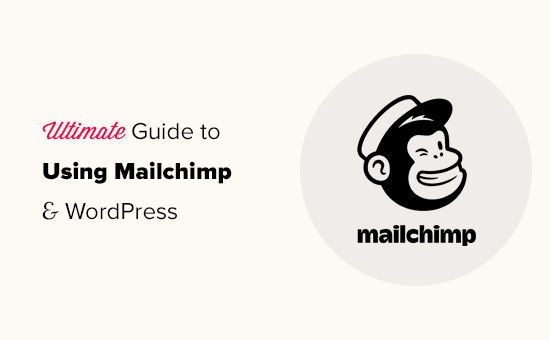
He aquí un breve resumen de los debates que trataremos en esta guía:
- Why Build an Email List?
- Why Use Mailchimp With Your WordPress Site?
- Getting Started With Mailchimp
- Adding Mailchimp Email Signup Forms in WordPress
- Adding Beautiful Signup Forms Using OptinMonster
- Creating a Custom Mailchimp Signup Form With WPForms
- Automate Anything in WordPress and Mailchimp
- Bonus Tips to Grow Your Mailchimp Email List Fast
¿Por qué crear una lista de correo electrónico?
Más del 70% de los usuarios que abandonan su sitio web probablemente nunca volverán a menos que consiga correctamente que se suscriban a su lista de correo electrónico.
El correo electrónico es privado, personal y, con diferencia, la forma más directa de comunicación en Internet. Mucha gente marca / comprueba sus bandejas de entrada más que sus feeds de medios sociales.
Además, un correo electrónico permanecerá en la bandeja de entrada a menos que el usuario actúe en consecuencia. En los medios sociales, tu mensaje pronto quedará enterrado en una línea de tiempo interminable.
Para más detalles sobre cómo el marketing por correo electrónico puede hacer crecer su negocio, consulte nuestra guía sobre por qué debería empezar a crear su lista de correo electrónico ahora mismo.
¿Por qué utilizar Mailchimp con su sitio WordPress?
Mailchimp es uno de los servicios de marketing por correo electrónico más populares. ¿Por qué? Porque ofrecen un plan gratuito para siempre con el que puedes enviar hasta 1.000 correos electrónicos al mes a no más de 500 suscriptores.
Ahora bien, cuando tus suscriptores superen los 500 o necesites enviar más correos electrónicos, necesitarás un plan de pago, que puede resultar bastante caro.
Además del marketing por correo electrónico, Mailchimp también ofrece herramientas básicas de automatización que pueden ayudarle a hacer crecer su negocio en Internet.
Sin embargo, Mailchimp está lejos de ser perfecto. Ya no son el servicio de marketing por correo electrónico más sencillo o rentable del mercado.
Algunas alternativas a Mailchimp como Constant Contact, Drip y HubSpot ofrecen herramientas de automatización de marketing más avanzadas y fáciles de usar.
Otras empresas, como Brevo (antes Sendinblue) y Kit, (antes ConvertKit) también ofrecen planes gratuitos para siempre que le permiten enviar más correos electrónicos a más suscriptores.
Dicho esto, veamos cómo utilizar Mailchimp con WordPress para hacer crecer tu negocio y empezar a crear tu lista de correo electrónico.
Primeros pasos con Mailchimp
Para conectar Mailchimp a su sitio de WordPress, lo primero que necesitará es una cuenta de Mailchimp.
Para empezar, visita el sitio web de Mailchimp y haz clic en el botón “Regístrate gratis” de la parte superior derecha.

Sólo tiene que introducir su correo electrónico, crear un nombre de usuario y una contraseña para su cuenta y seguir las instrucciones que aparecen en pantalla para finalizar la configuración de la cuenta.
Una vez que hayas creado tu cuenta, llegarás a tu Escritorio de Mailchimp, que tiene este aspecto:

Añadir formularios de registro de correo electrónico de Mailchimp en WordPress
Mailchimp incorpora formularios de suscripción que puedes incrustar en tu sitio web de WordPress.
Sólo tiene que hacer clic en el botón Crear de la barra de herramientas de la izquierda y, a continuación, seleccionar la opción Formulario de inscripción ” Formulario incrustado.

Accederá a la página de configuración del formulario.
Desde aquí, puede elegir qué campos de formulario mostrar y seleccionar otras opciones para su formulario de registro.

Una vez que esté satisfecho con el formulario, deberá copiar el código de incrustación que aparece en la pantalla.
A continuación, debe ir al área de administrador de su sitio web de WordPress y acceder a la página Apariencia ” Widgets. Desde aquí, tienes que añadir el bloque de widget HTML personalizado a tu área de widgets.

Dentro de los ajustes del widget, tienes que pegar el código que has copiado del sitio web de Mailchimp.
No olvide hacer clic en el botón “Actualizar” para guardar los ajustes del widget.

Si utilizas un tema de bloque, no tendrás acceso al área de widgets. Sin embargo, puedes añadir el formulario de Mailchimp a tu sitio web utilizando el editor de sitio completo. Para más detalles, consulta nuestra guía completa sobre la edición completa del sitio.
Ahora puede visitar su sitio web para ver su formulario de suscripción de Mailchimp en acción.
Así se ve en nuestro sitio web de demostración.

También puedes añadir el código incrustado a entradas o páginas utilizando el bloque HTML. Consulta nuestra guía sobre cómo editar HTML en WordPress para más detalles.
Cómo añadir bonitos formularios de registro con OptinMonster
Mailchimp permite crear formularios básicos de suscripción por correo electrónico. Sin embargo, estos formularios son difíciles de personalizar y no incluyen muchas opciones de segmentación y personalización.
Aquí es donde entra OptinMonster. Es el mejor software de optimización de conversiones y generación de clientes potenciales del mercado y le ayuda a convertir fácilmente a los visitantes de su sitio web en suscriptores.
OptinMonster se integra con su cuenta de Mailchimp y viene con docenas de hermosas plantillas y un potente maquetador de campañas.
Además, cuenta con increíbles reglas de segmentación y visualización, que le permiten mostrar sus formularios de suscripción en el momento adecuado. Por ejemplo, puedes mostrar un mensaje / ventana emergente a los usuarios que están a punto de abandonar tu sitio, mostrar una campaña diferente a los usuarios de regiones específicas, etc.
En primer lugar, debe acceder a una cuenta de OptinMonster.

A continuación, deberá instalar y activar el plugin OptinMonster en su sitio web WordPress. Para más detalles, consulte nuestra guía paso a paso sobre cómo instalar un plugin de WordPress.
Este plugin actúa como conector entre WordPress y su cuenta de OptinMonster.
Tras la activación, debe visitar la página ” Ajustes “ de OptinMonster. Desde aquí, simplemente haga clic en el botón “Conectar con la cuenta existente” para integrar OptinMonster en su sitio web.

Ya está listo para crear su primer formulario de suscripción al boletín de Mailchimp.
Para empezar, vaya a la página OptinMonster ” Campañas y haga clic en el botón “Añadir nuevo” de la parte superior.

A continuación, OptinMonster le pedirá que elija Plantillas o Playbooks.
Las plantillas son campañas en las que usted diseña sus propias campañas. Las plantillas le permiten utilizar diseños inspirados en campañas de éxito llevadas a cabo por las organizaciones más importantes del mundo.

Para este tutorial, utilizaremos plantillas.
OptinMonster le permite crear varios tipos de campañas, incluyendo ventanas emergentes de caja de luz, barras flotantes, campañas integradas, deslizables, a pantalla completa y ventanas emergentes gamificadas.

A continuación, tienes que elegir una plantilla para tu campaña. Hay varios diseños preciosos entre los que elegir, y puedes modificarlos tanto como quieras.
Después de elegir la plantilla, tendrá que introducir un nombre para su campaña e iniciar el maquetador de campañas.

OptinMonster tiene una interfaz intuitiva de arrastrar y soltar en la que basta con apuntar y hacer clic para editar cualquier elemento / artículo. También puede añadir nuevos elementos de diseño llamados bloques para añadir sus propias imágenes, texto, botones y mucho más.
Una vez que estés satisfecho con el diseño de la campaña, conéctala a tu cuenta de Mailchimp. Simplemente cambia a la pestaña Integraciones y haz clic en “Conectar” debajo de la integración de Mailchimp.

A continuación, debe elegir un nombre para esta conexión.
A continuación, debes introducir tu clave API de Mailchimp.

Puedes generar o localizar tu clave API de Mailchimp en tu cuenta del sitio web de Mailchimp.
Desde tu Escritorio de Mailchimp, simplemente haz clic en el icono de tu perfil en la parte inferior izquierda de la pantalla. A continuación, haz clic en Extras ” Claves API en el menú superior.

Después de introducir sus claves API en el maquetador de OptinMonster, haga clic en el botón “Conectar con Mailchimp”.
A continuación, debe seleccionar su cuenta de Mailchimp y su lista de correo electrónico.

Ahora puede guardar o publicar su campaña de OptinMonster.
A continuación, cierre el maquetador de formularios.

Esto le llevará a la página de salida de la campaña en su sitio web WordPress.
A partir de aquí, tienes que elegir dónde quieres mostrar la campaña y publicarla.

Ahora puede visitar su sitio web para ver su formulario de boletín de correo electrónico en acción.
Este es el aspecto que tiene en nuestro sitio de demostración.

Creación de un formulario de registro de Mailchimp personalizado con WPForms
WPForms es el mejor plugin maquetador de formularios para WordPress del mercado. Te permite crear fácilmente cualquier tipo de formulario, incluidos los formularios de suscripción a boletines.
WPForms es también uno de los mejores plugins de Mailchimp. Se integra con tu cuenta de Mailchimp para que puedas guardar las entradas / registros de tus formularios en tu lista de correo electrónico.
Primero, necesita instalar y activar el plugin WPForms. Para más detalles, consulte nuestra guía paso a paso sobre cómo instalar un plugin de WordPress.
Tras la activación, debe visitar la página WPForms ” Ajustes para introducir su clave de licencia. Puede encontrarla en su cuenta en el sitio web de WPForms.

A continuación, debe visitar la página WPForms ” Extensiones.
Desde aquí, puede instalar la extensión Mailchimp.

Ya está listo para crear su primer formulario de suscripción al boletín.
Simplemente diríjase a WPForms ” Añadir nueva página, introduzca un título para su formulario y, a continuación, elija la plantilla Formulario de suscripción al boletín de noticias.

Esto iniciará el maquetador de formularios con todos los campos obligatorios para el formulario de suscripción a su lista de correo electrónico.
Puede editar o eliminar los campos del formulario simplemente haciendo clic sobre ellos.

Una vez que esté satisfecho con el formulario, cambie a la pestaña “Marketing” y haga clic en la sección Mailchimp.
A continuación, haga clic en el botón “Añadir nueva conexión”.

A continuación, se te pedirá que nombres la conexión y que introduzcas la clave API de tu cuenta de Mailchimp.
Puedes encontrar la clave API en tu cuenta del sitio web de Mailchimp.

A continuación, debe elegir su cuenta de Mailchimp y su público.
A continuación, puede elegir qué campo del formulario corresponde al campo de correo electrónico.

Ahora puede guardar los ajustes de su formulario y salir del maquetador de formularios.
WPForms hace que sea muy fácil añadir su formulario en cualquier parte de su sitio web.
Si desea mostrar el formulario en la barra lateral de su sitio, entonces puede ir a la página Apariencia ” Widgets y añadir el bloque de widgets WPForms a su barra lateral o cualquier área de widgets.

No olvide hacer clic en el botón “Actualizar” para guardar los ajustes del widget.
Del mismo modo, si desea añadir el formulario de suscripción al boletín a una entrada o página, puede editar la entrada o página y añadir el bloque WPForms.

No olvides publicar o guardar los cambios para actualizar tu entrada o página.
Ahora puede visitar su sitio web para ver su formulario de suscripción al boletín personalizado de Mailchimp en acción.

Automatizar cualquier cosa en WordPress y Mailchimp
El correo electrónico es extremadamente potente, especialmente cuando es personalizado y oportuno. Con las herramientas adecuadas, puede crear fácilmente automatizaciones de correo electrónico de alta conversión dirigidas a cada suscriptor.
Por ejemplo, podría enviar un correo electrónico automático para mostrar productos similares a los que sus clientes ya han comprado o para enviar automáticamente a los usuarios un correo electrónico cuando publique un nuevo artículo en su sitio web.
Aquí es donde necesitas Uncanny Automator. Es el mejor plugin de automatización de WordPress que le permite crear flujos de trabajo automatizados para su sitio de WordPress.

Uncanny Automator funciona con los mejores plugins de WordPress, plataformas de comercio electrónico, plugins de membresía y más de 3000 aplicaciones a través de Zapier. También se conecta con Mailchimp, lo que significa que puede crear campañas de correo electrónico más inteligentes con sólo unos pocos clics.
Lo primero que tienes que hacer es instalar y activar el plugin Uncanny Automator. Para más detalles, consulta nuestra guía paso a paso sobre cómo instalar un plugin de WordPress.
Una vez activado, deberá visitar la página Automator ” Añadir nuevo para crear su primera receta. Se le pedirá que seleccione el tipo de receta que desea crear.
Para este tutorial, enviaremos un correo electrónico automático a los suscriptores cada vez que publiquemos una nueva entrada. Para empezar, selecciona la opción “Usuarios conectados”.

A continuación, debe elegir WordPress como integración que activará la acción.
Para el activador, puede elegir cuándo un usuario publica una entrada.

A continuación viene la parte de la acción, donde eliges qué acción se desencadenará.
Simplemente haga clic en el icono de Mailchimp para conectarlo a su sitio web.

Aparecerá una ventana emergente en la que deberá seguir las instrucciones que aparecen en pantalla para finalizar la conexión.
Una vez conectado, podrás elegir qué acción quieres realizar en tu cuenta de Mailchimp.

Por ejemplo, aquí lo hemos establecido para enviar un nuevo correo electrónico a nuestro público con el título de la entrada del blog y un mensaje personalizado.
Cuando haya terminado, puede cambiar la receta de borrador a activa.

A partir de ahora, cuando publiques un nuevo artículo en tu sitio web, Mailchimp enviará automáticamente un correo electrónico a tus suscriptores.
Uncanny Automator es una potente herramienta para conectar Mailchimp y WordPress. Te permite automatizar tu marketing e impulsar las ventas y conversiones.
Consejos adicionales para hacer crecer su lista de correo electrónico de Mailchimp rápidamente
Si no está promocionando su lista de correo electrónico entre los visitantes de su sitio web, está perdiendo posibles suscriptores, clientes y ofertas.
A continuación se presentan algunos de los mejores consejos probados que le ayudarán a hacer crecer su boletín de Mailchimp más rápido.
1. Múltiples formularios de inscripción

No añada sólo un formulario de suscripción en la barra lateral. En su lugar, ofrezca a sus usuarios muchas oportunidades de suscribirse con varios formularios de suscripción por correo electrónico.
Vea nuestra guía práctica sobre cómo crear un formulario de registro de banner de sitio web en WordPress.
2. Utilizar la ludificación para ganar suscriptores

La ludificación aporta una interacción divertida a sus formularios de correo electrónico. Es más probable que la gente introduzca su dirección de correo electrónico si tiene la oportunidad de ganar algo a cambio.
Vea nuestra guía práctica sobre cómo añadir mensajes / ventanas emergentes en WordPress.
3. Crear imanes para clientes potenciales

Los imanes para clientes potenciales son incentivos que puedes ofrecer a tus usuarios a cambio de que se suscriban a tu lista de correo electrónico. Por ejemplo, puedes enviarles un libro electrónico, un capítulo de muestra, un código de descuento, etc.
Obtenga más información en nuestro tutorial sobre cómo requerir una dirección de correo electrónico para descargar un archivo en WordPress.
4. Utilice campañas dirigidas y personalización

Sus formularios de suscripción de correo electrónico conseguirán más suscriptores si se muestran a los usuarios adecuados en el momento oportuno.
Por ejemplo, puede mostrar un mensaje de bienvenida a los visitantes de los medios sociales o mostrar una oferta de descuento a los compradores que están a punto de abandonar el carrito.
Para obtener instrucciones detalladas, consulte nuestra guía sobre cómo mostrar contenido personalizado a los usuarios en WordPress.
5. Seguimiento de las conversiones

¿Quieres saber qué formularios te aportan más suscriptores? Para eso, necesitarás MonsterInsights, que es el mejor plugin de Google Analytics del mercado.
MonsterInsights te ayuda a entender qué formularios son más efectivos para hacer crecer tu lista de correo electrónico. Para obtener más información, consulte nuestra guía completa sobre cómo realizar un seguimiento de las conversiones en WordPress como un profesional.
Para más información sobre este debate, consulte nuestra guía sobre cómo hacer crecer rápidamente su lista de correo electrónico con más consejos prácticos.
Esperamos que este artículo te haya ayudado a aprender a utilizar Mailchimp con WordPress para crear tu lista de correo electrónico. También puedes consultar nuestra guía sobre cómo crear un formulario de suscripción de Mailchimp en WordPress o nuestra selección de las mejores alternativas a Mailchimp.
If you liked this article, then please subscribe to our YouTube Channel for WordPress video tutorials. You can also find us on Twitter and Facebook.




Li
All of a sudden, only my featured photo shows in my mailchimp email campaign. No other photos in my article. Would that be a WordPress or mailchimp issue? I can’t seem to find help either way
WPBeginner Support
You would want to first go through MailChimp’s troubleshooting recommendations first to ensure it is not an issue from their end.
Admin
Jiří Vaněk
Setting up Mailchimp correctly was quite difficult for me until I understood everything and set up the newsletter. Thanks for the guide.
WPBeginner Support
You’re welcome
Admin
Maria G
Is there a way to use an embedded form to allow users to update their newsletter preferences without them having to type in their email? If they’re logged into WordPress, is there a way for the MailChimp form to already be prefilled with their email address and all they have to do is select the newsletters they wish to subscribe to and submit?
WPBeginner Support
You would want to check with MailChimp for their current integration options.
Admin
Michael
I would like to make accessible the monthly MailChimp newsletters from a non-profit’s website so subscribers can access past newsletters.
Thank you for any help you can provide.
WPBeginner Support
You would need to reach out to MailChimp and they should be able to assist you with what tools they have available
Admin
Poornima M
I’m trying to add an embedded form from Mail Chimp to my WordPress website for blog subscription, but unable to see where to paste the form code inside WordPress. The Text box as mentioned in this article doesn’t seem to be the right place.
WPBeginner Support
You should be able to use a custom HTML widget now but other than that the method has not changed for embedding it on your site.
Admin
Chloé
Hello,
Is it possible to use Mailchimp if I don’t have a domain?
For example : myblog(.)wordpress(.)com
WPBeginner Support
WordPress.com does allow you to use MailChimp currently.
Admin
Tolu
Thanks for your helpful articles. My challenge is how to make a newsletter that automatically updates my subscribers on new posts. How do I place latest blog posts in an automated mail using mailchimp?
WPBeginner Support
It would depend on the newsletter tool you are using but there should be the option to set up an RSS campaign for what you’re wanting
Admin
jan
I’m really struggling with this tutorial. The “Adding MailChimp Email Signup Forms in WordPress” section looks like nothing I can find. There is nothing called, “lists page” anywhere.
WPBeginner Support
MailChimp changed lists to audience as well as a few other updates, we will be sure to look into updating this article when we are able.
Admin
P V Chowdary
I was struggling to integrate email subscription list with my blog.
This guide helped me complete from start till end.
Thank you
Colleen Wildenhaus
Is this information updated? I am on mailchimp right now trying to follow this post and I am not seeing the same information. Thank you.
Shakir
What about, MailChimp forms created in wordpress section of mailchimp, i used that form, but can’t get the email
Eric S Brister
Thanks! I was finally able to hook this up and design a welcome letter! Your information was very easy to understand, and setting it up with a cinch! I’ve been avoiding this because I thought it would be hard but this was simple thank you so much for the help!
thank you so much for the help!
Seth
I don’t see a widget option anywhere. Just Customize, Menus, Header, Background, Theme FAQ, and Editor. Any ideas how I can get this to work?
Shelley
There’s a MailChimp Sign-Up Form widget. Why do you recommend using a text widget?
My MailChimp Sign Up Form isn’t working; do you recommend the text widget instead?
edward
hello, my rss feed is sending only one post. How can i send all post of a day in one email?
Greg
Hello,
I am running a blog on wordpress.com with Rowling theme.
I tried to add newsletter signup using Mailchimp following this guide, but once I put the copied Mailchimp’s standard (also superslim or naked) signup form code to WordPress.com Sidebar text widget – half of the code comes up as text. Moreover, the subscribe button does not work and fields that should be filled up do not show up (only their “titles/description”.
I consulted the previous comments, but none of the solutions seem to be working.
HELP!
Vivian
I had the same issue at first. Then I found out I pasted the MailChimp’s standard text in the ‘Visual’ box instead of ‘text’ box. It’s a simple fix for me – just click ‘text’ and past the content in ‘text’ instead of visual.
Amir
Amazing Article. This is probably my favorite site on the internet, right behind Google. I’m doing so much with WordPress and I admire how much hard work you put into it. Thanks a lot brother
Terminally Pretty
Can I only install plugins if I have a wordpress business plan? I have a personal plan and when I paste the code provided by mailchimp into a text widget on my blog sidebar, it just appears like code text on my sidebar instead of an email subscribe form. I don’t know why it’s happening, please help me.
WPBeginner Support
Hello,
If you are talking about WordPress.com, then yes you’ll need a Business Plan to install plugins. For self-hosted WordPress.org website, you just go a head and install any plugin you need. For details see our comparison of WordPress.com vs WordPress.org.
Admin
Nat
So I created my first email campaign for blog updates with mailchimp. I sent out a test update and it looks great. However, I am still receiving the old automated blog updates and I dont know how to delete them, so now everytime theres a new blog, people are getting 2 update emails about the same post. How do I delete the old blog identification? I don’t have anything other then mail chimp installed for this and I don’t see any other campaign for blog updates there that I can delete. please help.
WPBeginner Support
Hi Nat,
Please check your MailChimp settings or contact their support.
Admin
yashwanth
Hi I dont find the Rss button I have the automated button instead . I would like to know how to work on with that option .
Tosin Oluwalowo
How can I make it send emails to subscribers immediately I publish?